Comment corriger l’erreur -Not Enough Disk Space- sur Steam dans Windows 10
Vous obtenez un message d’erreur « Espace disque insuffisant » dans Steam, alors que vous êtes sûr de disposer d’un espace disque suffisant ?
Trouvez et réparez automatiquement les erreurs de Windows grâce à l'outil de réparation de PC
Reimage est un excellent outil de réparation qui détecte et répare automatiquement différents problèmes du système d'exploitation Windows. Avoir cet outil protégera votre PC contre les codes malveillants, les défaillances matérielles et plusieurs autres bugs. En outre, cela vous permet également d'utiliser votre appareil au maximum de ses capacités et de ses performances.
- Étape 1: Télécharger l'outil de réparation et d'optimisation des PC (Windows 11, 10, 8, 7, XP, Vista - Certifié Microsoft Gold).
- Étape 2: Cliquez sur "Démarrer l'analyse" pour trouver les problèmes de registre de Windows qui pourraient être à l'origine des problèmes du PC.
- Étape 3: Cliquez sur "Réparer tout" pour résoudre tous les problèmes.
Ne vous inquiétez pas, nous avons une solution pour vous.Dans ce guide simple, nous vous révélons quelques astuces pour vous aider à résoudre cette erreur ennuyeuse.
Quelles sont les causes du « manque d’espace disque » ?
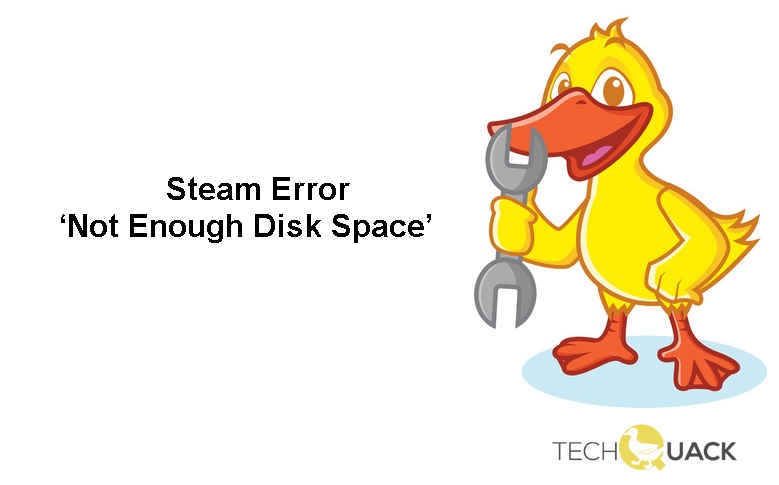
- Il est possible que certains fichiers soient corrompus ou manquants.
- Il est également possible que Steam ait téléchargé plus de copies que nécessaire pour installer votre jeu/application.
- Il se peut que vous ayez trop de données de téléchargement mises en cache dans vos téléchargements Steam, ce qui peut constituer un problème pour vous.
- L’erreur que vous avez rencontrée est peut-être due à une autre application tierce.Il peut y avoir de nombreux conflits, il est donc recommandé de désactiver tous les programmes tiers.
- Il peut y avoir un conflit avec l’installation et avec le client Steam.Peut-être que le jeu que vous voulez exécuter n’a été que partiellement chargé en raison d’une erreur.
- Dans un autre cas, l’erreur peut être due au fait que Steam n’a pas suffisamment de droits d’administrateur pour effectuer des modifications.
Comment réparer le problème « Espace disque insuffisant » ?
Effacer le cache de téléchargement de Steam
- Démarrez Steam et allez dans Paramètres.
- Dans le volet de gauche, sélectionnez Téléchargements.
- Au bas de la fenêtre, vous devriez voir le bouton Clear Download Cache.Cliquez sur ce bouton.
- Cela effacera votre cache de téléchargement local, et vous devrez vous reconnecter à Steam.Lorsque vous voyez ce message, cliquez sur OK.
- Redémarrez Steam, connectez-vous avec vos informations d’identification et commencez à télécharger le jeu.
Supprimer le fichier partiellement téléchargé
- Appuyez sur Ctrl + Alt + Suppr et sélectionnez Gestionnaire des tâches.
- Localisez tous les services Steam en cours d’exécution et cliquez sur Terminer la tâche pour chacun d’eux.
- Naviguez vers le répertoire Steam.Il s’agit généralement du chemin C:Program Files (x86)Steam.
- Allez dans le dossier Steamapps, puis dans le dossier Downloads.
- Localisez le dossier qui pose problème.Vous pouvez l’identifier par l’ID de l’application.
- Redémarrez votre ordinateur, connectez-vous à Steam avec vos informations d’identification et reprenez le téléchargement du jeu.
Récupérer les fichiers de votre bibliothèque Steam
- Démarrez Steam et allez dans Paramètres.
- Sur le côté gauche, sélectionnez Téléchargements.
- Sous « Bibliothèques de contenu », cliquez sur « Dossiers de la bibliothèque Steam ».
- Cliquez avec le bouton droit de la souris sur le registre Steam C : Program Files (x86)Steam et sélectionnez Repair Library Folder.
- Une fois le processus terminé, redémarrez Steam, connectez-vous avec vos informations d’identification et commencez à télécharger le jeu.
Questions fréquemment posées
Comment réparer le fait que Steam n’a pas assez de mémoire ?
- Redémarrez votre ordinateur.
- Supprimez le fichier téléchargé.
- Lancez Steam en mode administrateur.
- Videz le cache de téléchargement de Steam.
- Créez une exception pour votre programme antivirus.
- Vérifiez l’intégrité de vos fichiers de jeu.
- Libérez de l’espace de stockage.
Comment obtenir plus d’espace disque sur Steam ?
- Effectuez un nettoyage du disque pour supprimer les fichiers temporaires.
- Supprimez les fichiers personnels inutiles ou déplacez-les sur un disque dur externe.
- Sauvegarder les fichiers sur le disque dur.
- Démontez la partition où Steam est installé.
De combien de RAM Steam a-t-il besoin ?
Votre système d’exploitation doit disposer de 8 Go de mémoire pour les jeux Steam, sans applications en arrière-plan.Cependant, vous avez besoin de 16 Go de RAM pour exécuter des applications en arrière-plan avec les jeux Steam.Cependant, pour les jeux lourds, vous aurez besoin de 128 Go de RAM.Nous vous recommandons d’utiliser un meilleur GPU et plus de RAM.
